
Tot timpul zilei. Despre conexiunea Alexey Gulynin. În acest articol aș vrea să vă spun cum să lucrați cu Denver. Ține minte ultima lecție despre instalarea din Denver. am instalat Denwer într-un anumit director, în cazul meu "E: \ WebServers". Găsiți directorul în care ați instalat Denwer și mergeți acolo. Acolo veți vedea directorul "home". Dacă doriți să creați un site web, de exemplu, bestsite.ru. atunci trebuie să creați un director "bestsite.ru" din directorul "home", să mergeți la el, să creați un folder "www" aici. În directorul "www" poți deja să arunci toate fișierele site-ului tău. Să creați un fișier index.php simplu (vă reamintesc din nou că trebuie să îl creați în folderul "www") pentru a verifica dacă totul funcționează bine:
După ce ați creat acest fișier, trebuie să executați Denwer (faceți clic pe Start Denwer pe desktop). Dacă nu ați tipărit o comandă rapidă, puteți începe din directorul (în cazul meu E: \ WebServers \ denwer \ Run.exe). Dacă ați făcut totul corect, ar trebui să aveți o inscripție pe care o scoatem:
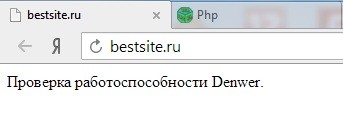
Deci, după cum vedem, Denwer lucrează. Să încercăm acum să creăm un subdomeniu al site-ului nostru. Pentru a face acest lucru, trebuie să creați un dosar în folderul site-ului nostru, lângă directorul "www", numindu-l "test".
În acest dosar, creați un fișier index.php cu următorul conținut:
Să tastăm acum linia browser-ului test.bestsite.ru și să vedem ce se întâmplă. Și cel mai probabil nu vom vedea nimic, deoarece dacă vom crea domenii sau subdomenii pe un server local, atunci de fiecare dată după astfel de acțiuni este necesar să reporniți Denver (comanda rapidă Restart Denwer). După ce am reînceput Denver, totul ar trebui să fie bine:
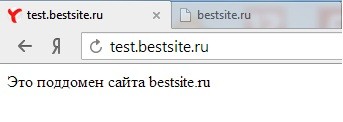
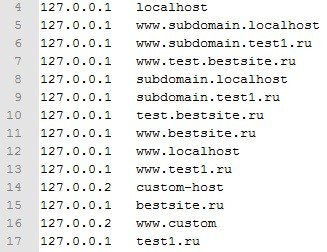
Aproape că am uitat să spun despre un punct important pe care mulți doritori îl pierd. Să presupunem că ați creat fișierul articles.php și doriți să-i testați lucrarea. Denwer a fost pornit. Dacă încercați să deschideți acest fișier cu un dublu clic, atunci nu veți reuși. De asemenea, nu se întâmplă nimic dacă încercați să o deschideți cu ajutorul unui browser.
Mai multe articole.
- Instalarea lui Denwer

- De ce PHP nu funcționează?

- Declarație condiționată în PHP

- Operatorul de echivalență din php

- Constante în PHP

Articole similare
-
Cum de a elimina pagina dulce de la Google Chrome, configurând serverele Windows și linux
-
Cum se găsesc fișierele duplicate în Windows 10, configurând ferestrele și serverele linux
Trimiteți-le prietenilor: